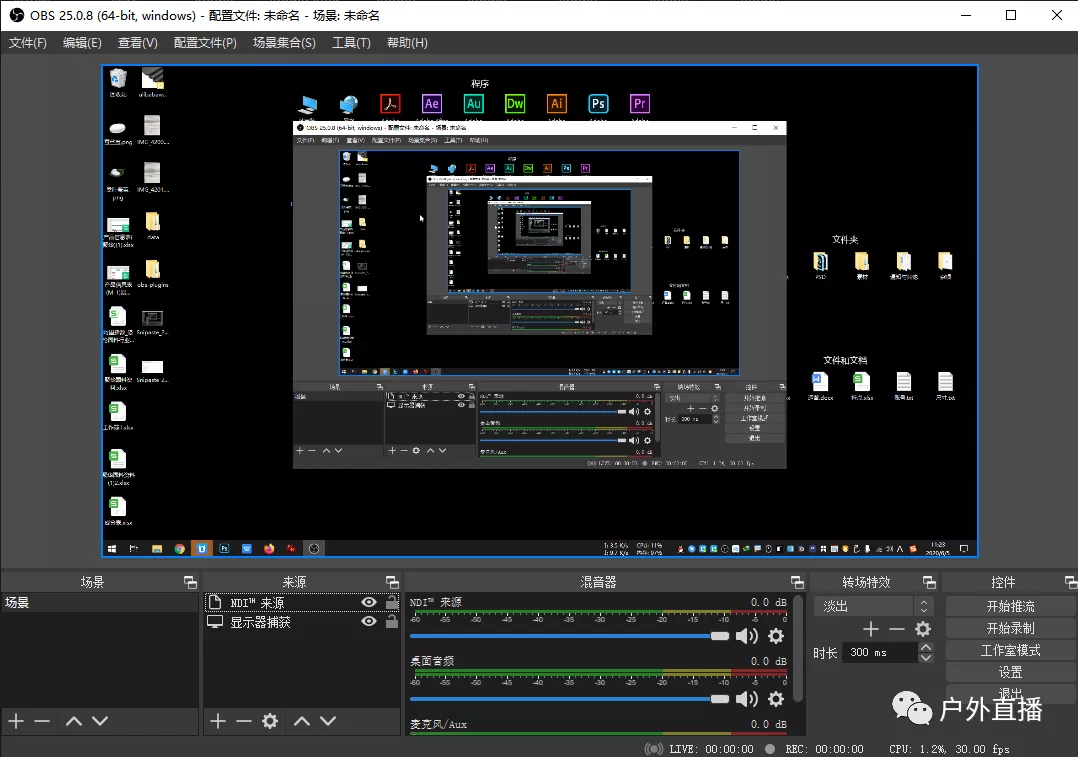1、正确安装OBS软件。
2、打开OBS软件,在“来源”的空闲区域点击右键,或是点击左下角位置“+”,会弹出“添加”选项,可以显示当前可添加的视频源列表,比如图像、场景、媒体源等。如果没有显示“NDI来源”一项,说明需要安装obs-ndi插件。
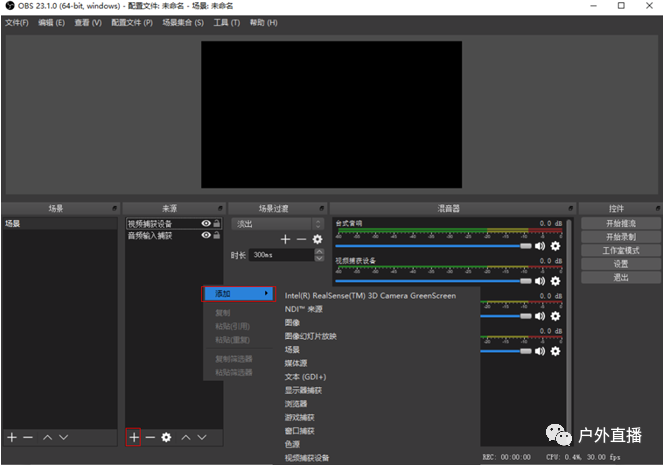
3、打开网站链接:https://github.com/Palakis/obs-ndi/releases,点击对应安装包将obs-ndi插件下载至本地,然后进行安装。
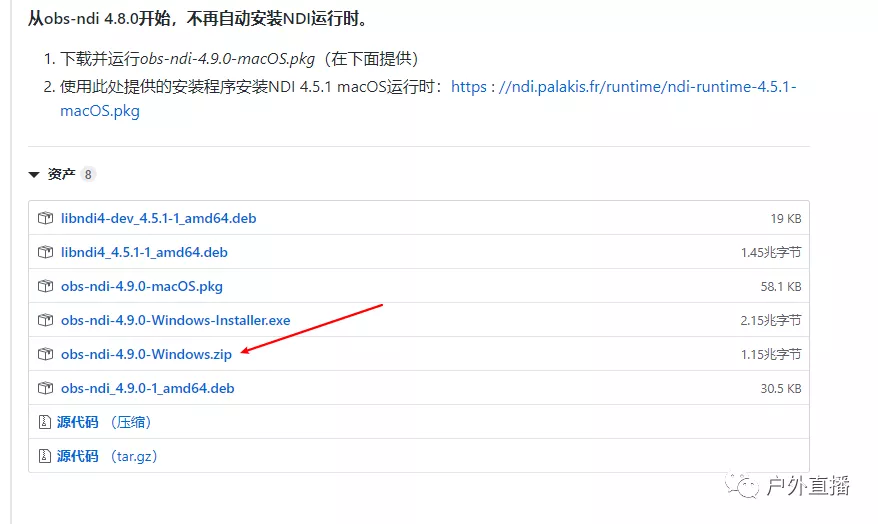
这里以WIN64位为例:
解压NDI插件包后,将data文件夹下obs-plugins文件夹里的文件全部复制到OBS的同名文件夹下,将obs-plugins文件夹下64bits文件夹里的文件全部复制到OBS的同名文件夹下。启动OBS会提示缺少NewTek NDI的ndi-runtime-4.5.1-Windows.exe程序。点击链接https://ndi.palakis.fr/runtime/ndi-runtime-4.5.1-Windows.exe下载安装。
安装之后在“来源”里面添加可以看到“NDI来源”。(添加插件之后,可能需要重启程序或是电脑才能生效)
4、点击“NDI来源”,针对新建NDI源设置名称,然后点击“确定”。
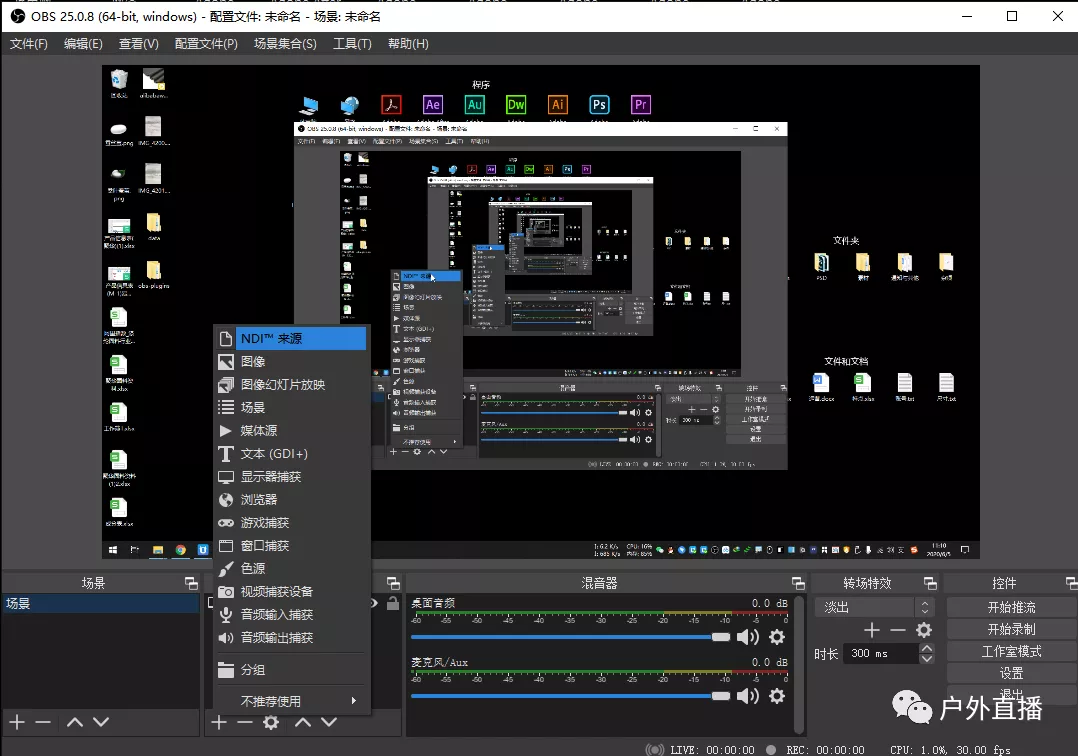
5、在弹出的“属性”对话框,点击“来源名称”右侧下拉箭头,可以显示当前发现的NDI视频源,选择一个你想要添加的视频源,其他参数可选择默认,然后点击“确定”。
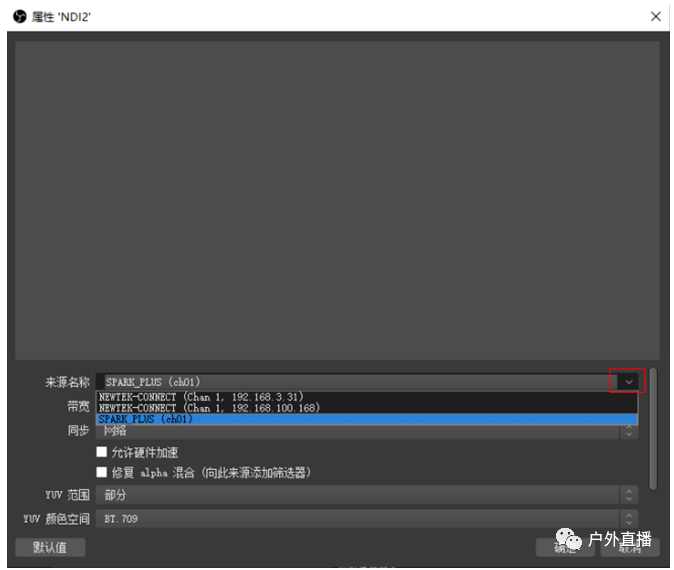
6、NDI源将添加至“来源”区域,并在“预览”区域实时播放。